
דברים גדולים בעסקים אף פעם לא נעשים על ידי אדם אחד. הם נעשים על ידי צוות של אנשים. יש לנו קבוצה דינמית של עמים
מודול ה-LCD 16×2, אבן יסוד במערכות משובצות, הוא כלי פנטסטי להצגת מידע טקסטואלי. מאמר זה צולל לעומק את פעולתו של צג רב-תכליתי זה, בוחן את תצורת הפינים שלו, כיצד לממשק אותו עם Arduino, ואפילו כיצד ליצור דמויות מותאמות אישית. אם אתה מחפש להוסיף תצוגה ברורה וקריא לפרויקטים שלך ב- Arduino, מדריך זה הוא משאב חיוני.
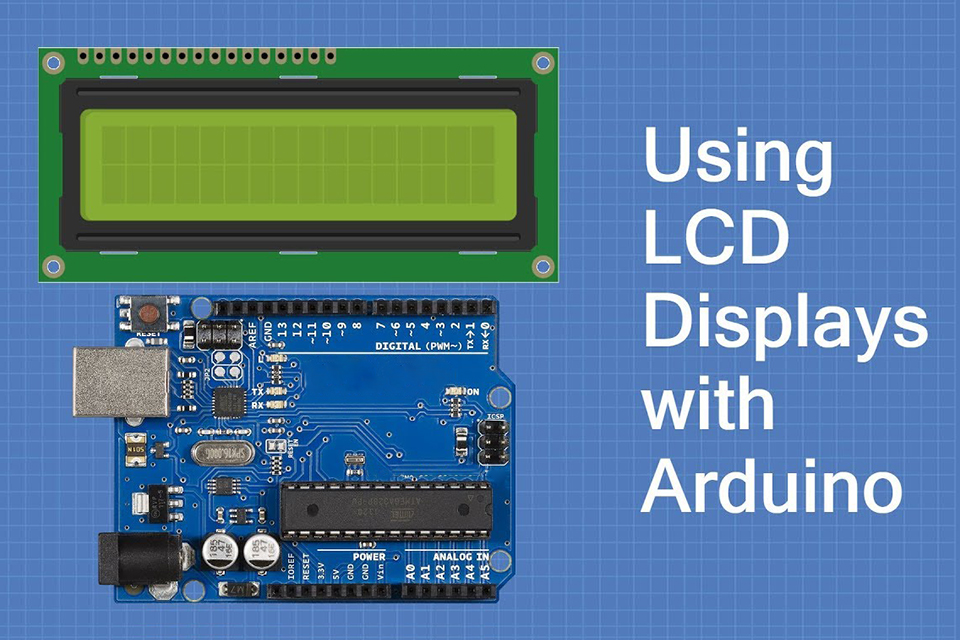
LCD, או תצוגת גביש נוזלי, היא טכנולוגיית תצוגה שטוחה הנפוצה במגוון רחב של מכשירים, משעונים ומחשבונים ועד לצגי מחשב וטלוויזיות. מודול ה-LCD 16×2 פופולרי במיוחד עבור חובבים ומפתחי מערכות משובצות בגלל הפשטות, העלות הנמוכה והיכולת להציג מידע טקסטואלי בצורה ברורה. שלא כמו צגים גרפיים מורכבים יותר, ה-LCD בגודל 16×2 מיועד לפלט מבוסס תווים. הכינוי "16×2" אומר שיש לו 2 שורות, כל אחת מסוגלת להציג 16 תווים בכל פעם. זה הופך אותו לאידיאלי להצגת קריאות חיישנים, אפשרויות תפריט או כל צורה של נתוני טקסט. סוג זה של תצוגה הוא LCD עם תווים שנמצא בשימוש נרחב ביותר בפרויקטים שונים. ה מודול lcd 16×2 הוא סוג של מודול תצוגה שאינו דורש תכנות מורכב לשימוש. הוא גם משתמש במעט מאוד חשמל, מה שהופך אותו מתאים ליישומים המופעלים על ידי סוללה.
הזמינות הרחבה והחסכוניות של מודול התצוגה בגודל 16×2 הופכות אותו לבחירה פופולרית עבור פרויקטים חינוכיים ויישומים בקנה מידה קטן. קלות ההתממשקות עם מיקרו-בקרים כמו Arduino, בשילוב עם מגוון רחב של ספריות זמינות, הופכת אותו לבחירה מומלצת עבור משתמשים מתחילים ומנוסים. סוג זה של מודול lcd משמש לעתים קרובות כ-lcd דמוי וידוע באמינותו ובפעולה הפשוטה שלו. התצוגה המשתמשת במודול מסוג זה ברורה מאוד. ה-LCD בגודל 16×2 תווים מאפשר להציג 16 תווים בכל שורה.
מודול ה-LCD בגודל 16×2 מגיע בדרך כלל עם 16 פינים, כל אחד משרת מטרה מסוימת. הבנת ה-LCD pinout חיונית להתממשקות מוצלחת. להלן פירוט של כל סיכה:
הסבר מפורט זה של pinout LCD הוא המפתח להבנת הממשק. חיבורי פינים נכונים חיוניים לתפקוד תקין של תצוגת ה-LCD. להמחשה של ה-pinout, עיין בטבלה 1.
טבלה 1: 16×2 LCD Pinout
| מספר PIN | סֵמֶל | תֵאוּר |
|---|---|---|
| 1 | VSS | הארקה (0V) |
| 2 | VDD | ספק כוח +5V |
| 3 | V0/VEE | התאמת ניגודיות |
| 4 | RS | הרשמה בחר |
| 5 | R/W | קריאה/כתיבה בחר |
| 6 | ה | אפשר אות |
| 7 | D0 | ביט נתונים 0 |
| 8 | ד1 | סיביות נתונים 1 |
| 9 | ד2 | ביט נתונים 2 |
| 10 | D3 | ביט נתונים 3 |
| 11 | D4 | ביט נתונים 4 |
| 12 | D5 | ביט נתונים 5 |
| 13 | D6 | ביט נתונים 6 |
| 14 | D7 | ביט נתונים 7 |
| 15 | א | אנודה לתאורה אחורית LED |
| 16 | ק | קתודה של תאורה אחורית LED |
ה מודול lcd 16×2 משתמש בטכנולוגיית תצוגת גביש נוזלי (LCD) להצגת תווים. כל תו ב-LCD מורכב מרשת של פיקסלים. פיקסלים אלו אינם נשלטים בנפרד על ידי המשתמש אלא נשלטים על ידי בקר שבב ה-LCD. למודול יש מחולל תווים מובנה המאחסן צורות מוגדרות מראש עבור ערכת התווים הסטנדרטית של ascii. כאשר אתה שולח קוד תו לתצוגה, הבקר שואב את תצורת הפיקסלים ממחולל התווים שלו ומציג את התו על מסך ה-LCD.
התקשורת בין המיקרו-בקר ל-LCD מושגת על ידי שליחת פקודות ונתונים. פקודות משמשות לשליטה בהתנהגות התצוגה, כגון ניקוי התצוגה, הזזת הסמן או הגדרת מצב התצוגה. נתונים הם התווים שברצונך להציג. מודול ה-LCD משתמש בפינים שתוארו קודם כדי לקבל נתונים ופקודות. בקר שבב ה-LCD אחראי לפירוש וביצוע הוראות אלו. הבקר גם מנהל את מיקום הסמן ואת הצגת התווים על סמך הכתובת שנשלחה עם הנתונים. זה מאפשר למיקרו-בקר לשלוח נתונים ל-LCD ולהציג אותם.
בעוד שה-LCD 16×2 נפוץ מאוד, קיימים סוגים אחרים של מודולי LCD, לכל אחד מהם מאפיינים ספציפיים. הנה כמה הבדלים שכדאי לקחת בחשבון:
בעת בחירת מודול LCD, שקול את המורכבות ואת סוג המידע שברצונך להציג. עבור פלט טקסט בסיסי, ה-LCD בגודל 16×2 תווים נשאר אפשרות אמינה וחסכונית. הבנת סוג התצוגה ואיזה סוג ממשק נדרש היא המפתח בבחירת מודול התצוגה הנכון.
התממשקות LCD 16×2 עם arduino הוא תהליך פשוט, במיוחד עם השימוש בספריות. להלן מדריך שלב אחר שלב לחיבור והצגת טקסט בסיסי:
תִיוּל:
קוד ארדואינו: התקן את ספריית LiquidCrystal בתוך Arduino IDE ולאחר מכן השתמש בקוד הדומה לקוד הבא:
#לִכלוֹל <LiquidCrystal.h>
const int rs = 12, en = 11, d4 = 5, d5 = 4, d6 = 3, d7 = 2;
LiquidCrystal lcd(rs, en, d4, d5, d6, d7);
בָּטֵל הגדרה() { lcd.לְהַתְחִיל(16, 2); lcd.הֶדפֵּס("שלום, עולם!");
}
בָּטֵל לוּלָאָה() {
// הקוד הנוסף שלך יכול להיכלל כאן, LCD ימשיך להציג את ההודעה
}
דוגמה פשוטה זו מדגימה את היסודות של התממשקות עם arduino והצגת נתונים על ה-LCD. זה גם מדגים כיצד להשתמש ב-LCD במצב 4 סיביות כדי לפשט את מספר הפינים בשימוש.

שליחת נתונים ופקודות ל-LCD חיונית כדי לשלוט בהתנהגותו ולהצגת מידע. כפי שהוזכר קודם לכן, סיכת RS משמשת להבדיל בין נתונים ופקודות. כאשר RS נמוך, הוראות שניתנו ל-LCD נחשבות לפקודות; כאשר הוא גבוה, הם מטופלים כאל נתונים, שהם בדרך כלל תו שיש להציג.
שליחת פקודות: כדי לשלוח פקודות, הגדר תחילה את סיכת RS נמוכה. ההוראות יכולות לכלול פעולות כמו ניקוי התצוגה, הגדרת מיקום הסמן או הגדרת מצב התצוגה. פקודות השליחה משמשות בדרך כלל כדי להגדיר את ה-LCD לפעולה. שיטות הספרייה המשמשות עם arduino יטפלו בכל זה.
שליחת נתונים: כדי לשלוח נתונים, הגדר את סיכת ה-RS גבוה. הנתונים שנשלחו יתפרשו כקוד ascii של התו שיוצג. לכל תו יש קוד משויך, אותו ניתן למצוא בערכת התווים הסטנדרטית של ascii. לאחר מכן, ה-LCD מאחזר את התו המתאים ממחולל התווים שלו ומציג אותו על המסך. התהליך מטופל על ידי הספרייה אך כדאי לדעת את הפונקציונליות הבסיסית. על מנת שהנתונים ייכתבו ל-LCD, יש להגדיר את פיני הנתונים.
פונקציות הספרייה, כגון lcd.print() לטפל אוטומטית במורכבות השליטה בפינים RS ו-E, כמו גם שליחת ה-byte הנכון ל-LCD. זה מפשט באופן משמעותי את תהליך שליחת הנתונים ל-LCD. אפשר גם לשלוח פקודות באמצעות שיטות הספרייה, למשל, lcd.clear() משמש לניקוי התצוגה ו lcd.setCursor() משמש להגדרת מיקום הסמן הנוכחי בתצוגה.
התאורה האחורית של LCD בגודל 16×2 שימושית מאוד בתנאי תאורה גרועים. רוב מודולי התצוגה בגודל 16×2 כוללים תאורת LED אחורית. כדי לשלוט בתאורה האחורית אתה צריך להפעיל את הפינים של האנודה (פין 15) והקתודה (פין 16), בדרך כלל באמצעות נגד. ישנן מספר דרכים שבהן ניתן לשלוט בתאורה האחורית. אתה יכול פשוט לחבר את התאורה האחורית ישירות לחשמל ולהארקה, במקרה זה, התאורה האחורית תופעל לצמיתות. אם אתה משתמש בשיטה זו, מומלץ מאוד לכלול נגד מגביל זרם בסדרה עם פין האנודה. כדי לשלוט בתאורה האחורית עם המיקרו-בקר צריך לחבר את האנודה (פין 15) לאחד מהפינים של הארדואינו ואת הקתודה (פין 16) לאדמה. על ידי הגדרת הפלט של הסיכה לגבוה או נמוך, תוכל להפעיל או לכבות את התאורה האחורית.
שימוש בסיכה של ארדואינו לשליטה בתאורה האחורית מאפשר לכבות אותה אם אין בה צורך או ליישם תכונות אחרות כמו למשל: כיבוי והדלקה של התאורה האחורית. אתה תמיד צריך לבדוק את גיליון הנתונים עבור זרם התאורה האחורית המרבי כדי לבחור את הנגד הנכון. בדרך כלל נגד 220 אוהם יעבוד מצוין. כאשר הסיכה מוגדרת לרמה גבוהה, תאורת ה-LED האחורית תהיה דולקת, אחרת היא תהיה כבויה. שליטה בתאורה האחורית בקוד תעזור לחסוך בחשמל אם אין צורך בתאורה האחורית.
התאמת הניגודיות חיונית להשגת קריאה מיטבית של תצוגת ה-LCD. הניגודיות של ה-LCD מותאמת על ידי שינוי המתח המופעל על פין V0 או VEE (פין 3). מתח זה שולט על הניגודיות של הפיקסלים. על מנת להתאים את הניגודיות של התצוגה, פוטנציומטר מחובר בדרך כלל לפין זה. כאשר אתה מסובב את הפוטנציומטר, המתח בפין זה משתנה. אם המתח גבוה מדי, התצוגה תהיה שחורה, ואם המתח נמוך מדי התצוגה בקושי תיראה. על מנת להתאים את הניגודיות יש למצוא נקודה טובה עבור ה-LCD המסוים.
על ידי חיבור פוטנציומטר קל לכוונן ידנית את הניגודיות של התצוגה. זוהי שיטה נפוצה מאוד. תהליך התאמת הניגודיות כולל סיבוב איטי של הפוטנציומטר עד שהדמויות נראות בבירור. אם התצוגה שלך מציגה רק בלוקים שחורים או עמומה מאוד, זה אומר שהניגודיות לא מותאמת נכון. הניגודיות של התצוגה עשויה להשתנות כאשר הטמפרטורה משתנה. ייתכן שיהיה צורך בהתאמה קטנה לאחר זמן מה של שימוש. שיטה זו זולה והיא עובדת ביעילות. יש צורך בהתאמת הניגודיות של ה-LCD כדי להשיג נראות אופטימלית.
היכולת להגדיר ולהציג תווים מותאמים אישית משפרת משמעותית את הרבגוניות של 16×2 LCD. מחולל התווים המובנה כבר מאחסן קבוצה מוגדרת מראש של ערכת תווים סטנדרטית של ascii, אולם המשתמש יכול להחליף 8 מיקומים בזיכרון התווים המותאם אישית. יצירת תווים מותאמת אישית בתצוגה מושגת על ידי יצירת תבנית בתים עבור כל תו מותאם אישית. כל תו מוגדר באמצעות מטריצת 5×8 פיקסלים, כלומר יש 5 ביטים בשורה ו-8 שורות. זה אומר שאנחנו צריכים 8 בתים של נתונים כדי להגדיר את התו המותאם אישית.
שלבים ליצירה והצגה של תו מותאם אישית:
lcd.createChar() שיטה לאחסן את הבתים בזיכרון מחולל התווים של ה-LCD. ה ליצורChar השיטה לוקחת שני פרמטרים: המיקום בזיכרון מחולל התווים (0-7) ומערך הבתים.lcd.write() עם מיקום התווים (0-7). הנה דוגמה ליצירה והצגה של תו מותאם אישית באמצעות Arduino: "`arduino #include LiquidCrystal lcd(12, 11, 5, 4, 3, 2);byte customChar[8] = { 0b00000, 0b01010, 0b01010, 0b10001, 0b01110, 0b00000, 0b00000, 0b00000 };
void setup() { lcd.begin(16, 2); lcd.createChar(0, customChar); lcd.write(0); }
void loop() {} "` קוד זה יצור תו מותאם אישית במיקום 0 ויציג אותו במיקום הראשון על מסך ה-LCD. כאשר אתה יוצר את הדמות המותאמת אישית שלך, עליך להיות זהיר ולהשתמש בכתובות מחולל התווים ובפקודות ההדפסה בצורה נכונה.
בְּעוֹד מודולי LCD בגודל 16×2 בדרך כלל אמינים, עלולות להתעורר בעיות מסוימות. הבנת הבעיות הללו וידיעה כיצד לטפל בהן יכולה לחסוך זמן ומאמץ משמעותיים:
בָּרוּר() פְּקוּדָה.טכניקות איתור באגים נכונות, כגון בדיקת כל חיבור שלב אחר שלב, יכולות לסייע באבחון בעיות אלו. ודא שהספריות הנכונות מותקנות ושלוח הארדואינו פועל כהלכה. בדיקה כפולה של החיבורים ל-LCD והפינים של הארדואינו חשובה מאוד. בעת עבודה עם ה-LCD במצב 4 סיביות, ודא שהשתמשת בפיני הנתונים הנכונים (D4-D7) והנתונים נשלחים כהלכה על ידי פונקציות הספרייה.
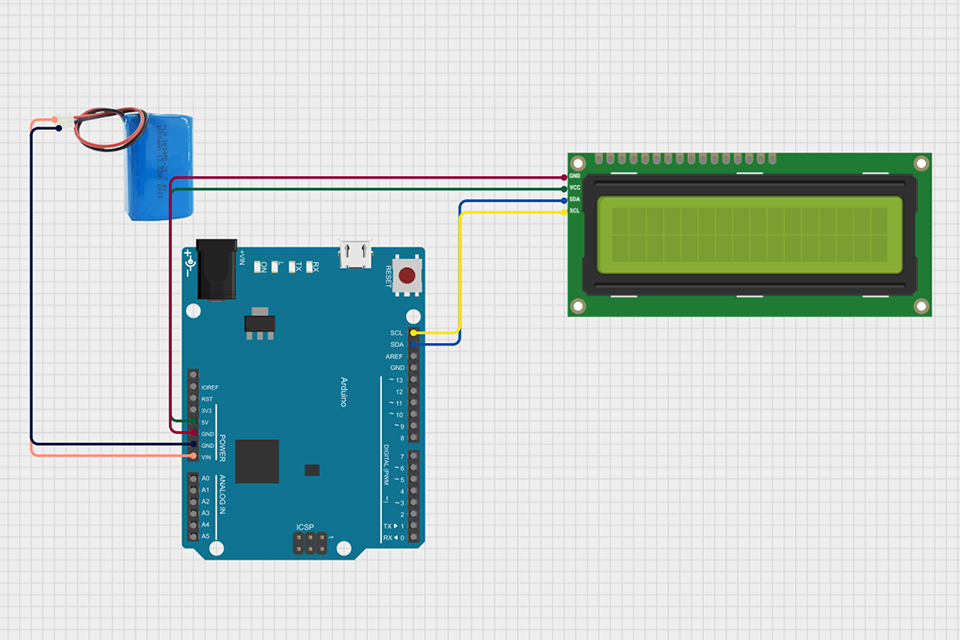
על ידי הבנת פעולתו של ה-LCD 16×2 וביצוע ההנחיות הללו, אתה יכול לשלב ביעילות את התצוגה הרב-תכליתית הזו בפרויקטי הארדואינו שלך.

מודולי תצוגת AMOLED הופכים במהירות לסטנדרט הזהב בטכנולוגיה חזותית, ומציעים איכות תמונה ללא תחרות, צבעים מרהיבים ויעילות אנרגטית יוצאת דופן.

מאמר זה מתעמק בעולם של מודולי תצוגת OLED קומפקטיים, תוך התמקדות ספציפית בתצוגת 0.91 אינץ' 128×32 OLED המשתמשת בממשק I2C.

Confused about the alphabet soup of display technologies? This article breaks down the differences between TFT, AMOLED, and IPS displays.
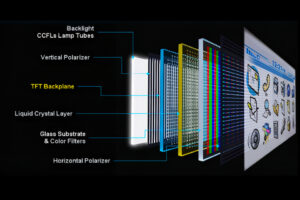
מאמר זה צולל לתוך עולם המסכים, תוך התמקדות ספציפית בטכנולוגיית LCD.

מאמר זה צולל עמוק לתוך העולם המרתק של מיקרו-מסכים, תוך התמקדות ספציפית בטכנולוגיית 4K OLED פורצת הדרך שפותחה על ידי Sony Semiconductor Solutions.

This article explores how to connect an LCD screen to a Raspberry Pi using an HDMI driver board, essentially turning your single-board computer into a miniature HDMI monitor.

This article dives into the exciting world of augmented reality (ar) lenses, specifically focusing on the development and potential of an interchangeable lens system for ar glasses.

This article dives deep into the lifespan and durability of OLED (Organic Light Emitting Diode) displays compared to LCD (Liquid Crystal Display) screens.

@ 2025 display-module. כל הזכויות שמורות.
מלא את הטופס למטה, וניצור איתך קשר בהקדם.